
Dalam tutorial ini, kami akan menunjukkan kepada Anda cara menginstal pgAdmin4 di CentOS 8. Bagi Anda yang belum tahu, pgAdmin adalah salah satu alat paling populer untuk mengelola database PostgreSQL. Itu adalah alat administrasi PostgreSQL yang kaya fitur. Penulisan ulang lengkap dari versi pgAdmin sebelumnya, dibuat dengan Python dan JavaScript. PgAdmin4 yang dirancang untuk beberapa versi PostgreSQL mendukung PostgreSQL 9.2 dan yang lebih baru. Multiplatform yang dapat berjalan di Linux, Mac, dan Windows.
Artikel ini mengasumsikan Anda memiliki setidaknya pengetahuan dasar tentang Linux, tahu cara menggunakan shell, dan yang terpenting, Anda meng-host situs Anda di VPS Anda sendiri. Instalasi cukup sederhana dan mengasumsikan Anda sedang berjalan di akun root, jika tidak, Anda mungkin perlu menambahkan 'sudo ' ke perintah untuk mendapatkan hak akses root. Saya akan menunjukkan kepada Anda langkah demi langkah instalasi pgAdmin4 di server CentOS 8.
Prasyarat
- Server yang menjalankan salah satu sistem operasi berikut:CentOS 8.
- Sebaiknya Anda menggunakan penginstalan OS baru untuk mencegah potensi masalah.
- Akses SSH ke server (atau cukup buka Terminal jika Anda menggunakan desktop).
- Seorang
non-root sudo useratau akses keroot user. Kami merekomendasikan untuk bertindak sebagainon-root sudo user, namun, karena Anda dapat membahayakan sistem jika tidak berhati-hati saat bertindak sebagai root.
Instal pgAdmin4 di CentOS 8
Langkah 1. Pertama, mari kita mulai dengan memastikan sistem Anda mutakhir.
sudo dnf clean all sudo dnf update
Langkah 2. Menginstal repositori EPEL dan PostgreSQL untuk CentOS 8.
Jalankan perintah berikut untuk menginstalnya:
sudo dnf install epel-release sudo dnf install https://download.postgresql.org/pub/repos/yum/reporpms/EL-8-x86_64/pgdg-redhat-repo-latest.noarch.rpm
Kemudian, Anda harus menonaktifkan repositori PostgreSQL default yang disediakan oleh CentOS AppStream karena pgAdmin4 hanya tersedia di repositori PostgreSQL resmi:
sudo dnf -qy module disable postgresql
Langkah 3. Menginstal pgAdmin4 tanpa CentOS 8.
Instal paket pgAdmin4 untuk CentOS 8 menggunakan perintah berikut:
sudo dnf install pgadmin4
Setelah itu, buka ‘/etc/httpd/conf.d ' dan salin contoh konfigurasi 'pgadmin4.conf.sample' ke 'pgadmin4.conf':
cd /etc/httpd/conf.d/ cp pgadmin4.conf.sample pgadmin4.conf
Selanjutnya, mulai dan aktifkan layanan httpd, lalu centang layanan httpd:
systemctl enable --now httpd systemctl status httpd
Langkah 4. Konfigurasi pgAdmin4.
Sekarang kita membuat direktori data dan direktori log untuk menyimpan file pgAdmin:
mkdir -p /var/log/pgadmin4 mkdir -p /var/lib/pgadmin4
Jangan lupa, untuk mengubah kepemilikan data pgAdmin4 dan direktori log menjadi pengguna 'apache':
chown -R apache:apache /var/lib/pgadmin4 chown -R apache:apache /var/log/pgadmin4
Selanjutnya, edit konfigurasi pgAdmin ‘/usr/lib/python3.6/site-packages/pgadmin4-web/config_distro.py ’ menggunakan editor nano:
nano /usr/lib/python3.6/site-packages/pgadmin4-web/config_distro.py
LOG_FILE = '/var/log/pgadmin4/pgadmin4.log' SQLITE_PATH = '/var/lib/pgadmin4/pgadmin4.db' SESSION_DB_PATH = '/var/lib/pgadmin4/sessions' STORAGE_DIR = '/var/lib/pgadmin4/storage'
Selanjutnya, buat pengguna untuk pgAdmin4 menggunakan perintah berikut:
python3 /usr/lib/python3.6/site-packages/pgadmin4-web/setup.py
Jika Anda memiliki firewall yang dikonfigurasi, izinkan lalu lintas HTTP dengan menjalankan perintah berikut:
sudo firewall-cmd --permanent --add-service=http sudo firewall-cmd --reload
Langkah 5. Mengakses pgAdmin4.
buka browser web Anda dan buka alamat berikut:http://your-server_ip/pgadmin4/ atau http://localhost/pgadmin4/
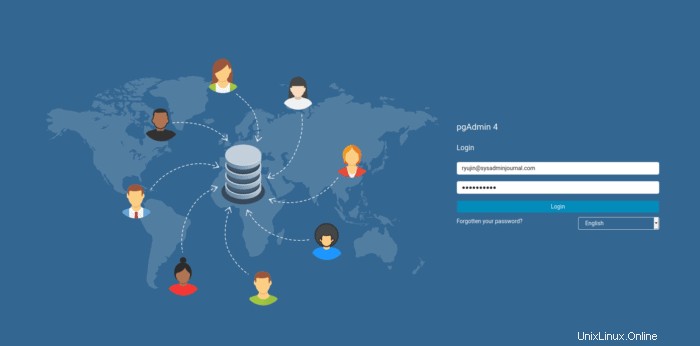
Selamat! Anda telah berhasil menginstal pgAdmin4. Terima kasih telah menggunakan tutorial ini untuk menginstal pgAdmin4 pada sistem CentOS 8 Anda. Untuk bantuan tambahan atau informasi berguna, kami sarankan Anda memeriksa situs web resmi pgAdmin4.